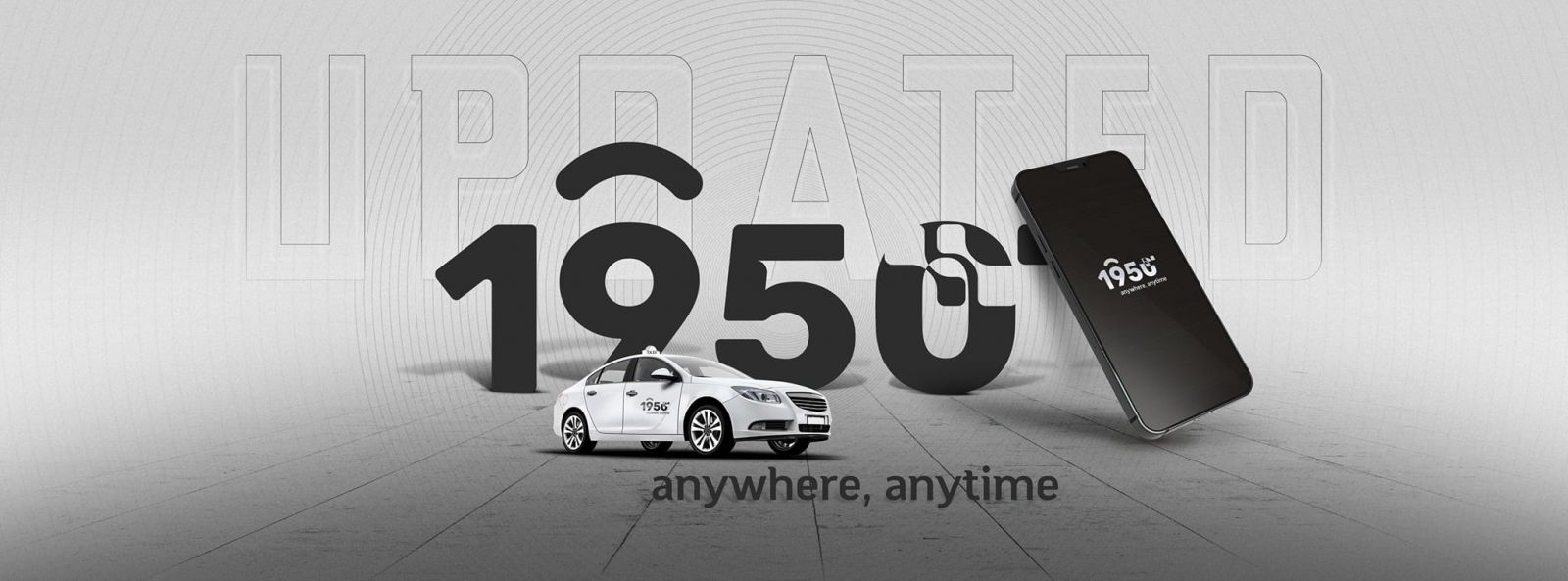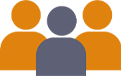Google” компанийн “Gboard” нэртэй кэйборд iOS дээр Монгол хэл дэмждэг боллоо. Уг шинэ кэйбордыг “Google” компани энэ хоёрдугаар сарын эхээр танилцуулсан бөгөөд өмнөх хувилбараа хэд хэдэн үйлдлийн системээр хөгжүүлсэн аж.
КЭЙБОРДЫГ СУУЛГАХ ЗААВАР:
ANDROID:.JPG) ҮНДСЭН БОЛОМЖУУД:
ҮНДСЭН БОЛОМЖУУД:
Google хайлтын систем-
Хамгийн их яригдсан функц бөгөөд өөрт нь суугдсан G товчийг дарснаар Google хайлтын систем дээрээс өөрийн хүссэн зүйлээ түргэн хайх боломжтой. Энэхүү сонголтыг Gboard-д тусгайлан зориулж үүсгэсэн.
G товч нь зөвхөн Google хайлт руу хандах товчлол биш бөгөөд үүгээр хайхад нэмэлт апп-ууд нээгдэхгүй гэсэн үг юм. Үүний оронд хайлт нь Google –ийн шуурхай хариултыг ашиглан таны асуултын хариултыг харуулна. Хэрэв хариулт байхгүй бол дээд үр дүнгийн холбоос харагдана.
Энэ хайлтыг үндсэндээ байршил, мэдээ, цаг агаар эсвэл сүүлийн үеийн үйл явдлын чухал мэдээллийг авахад туслах зорилгоор хийсэн бөгөөд үүнийгээ чатлаж байгаа хүнтэйгээ хурдан солилцох боломжтой. Жишээлбэл, та уулзах хүсэлтэй байгаа газраа хайж, найз нөхөтэйгөө хуваалцаж болно. Gboard нь “Хуваалцах” товчийг санал болгодог ба таны бичсэн текст, талбар дахь бүх чухал контентийг автоматаар буулгадаг.
Gboard доторх Google хайлтыг ашиглахын тулд:
Зүүн дээд буланд байгаа "G товч" дээр товшоод хайлтын талбарыг харах болно. Өөрийн хайлтыг оруулаад, үр дүнг харахын тулд "enter" дарна. Хэрэв олон үр дүн (вэбсайтын өгүүлэл гэх мэт) гарч ирвэл нэг дээр дарахад текстийн талбар дахь холбоосыг оруулна. Хэрэв байрлал эсвэл үгийн тодорхойлолт гэх мэтчилэн ганц үр дүн байвал доорх "Хуваалцах" товчийг дарж текстийн талбарт оруулна.
УГ КЭЙБОРД СУУХ БОЛОМЖТОЙ ХУВИЛБАРУУД:
Requires iOS 10.0 or later. Compatible with iPhone 5s, iPhone 6, iPhone 6 Plus, iPhone 6s, iPhone 6s Plus, iPhone SE, iPhone 7, iPhone 7 Plus, iPhone 8, iPhone 8 Plus, iPhone X, iPhone XS, iPhone XS Max, iPhone XR, iPad Air, iPad Air Wi-Fi + Cellular, iPad mini 2, iPad mini 2 Wi-Fi + Cellular, iPad Air 2, iPad Air 2 Wi-Fi + Cellular, iPad mini 3, iPad mini 3 Wi-Fi + Cellular, iPad mini 4, iPad mini 4 Wi-Fi + Cellular, 12.9-inch iPad Pro, 12.9-inch iPad Pro Wi-Fi + Cellular, 9.7-inch iPad Pro, 9.7-inch iPad Pro Wi-Fi + Cellular, iPad Wi-Fi (5th generation), iPad Wi-Fi + Cellular (5th generation), 12.9-inch iPad Pro (2nd generation), 12.9-inch iPad Pro Wi Fi + Cellular (2nd generation), 10.5-inch iPad Pro, 10.5-inch iPad Pro Wi Fi + Cellular, iPad (6th generation), iPad Wi-Fi + Cellular (6th generation), iPad Pro (11-inch), iPad Pro (11-inch), iPad Pro (12.9-inch) (3rd generation), iPad Pro (12.9-inch) (3rd generation) and iPod touch.
КЭЙБОРДЫГ СУУЛГАХ ЗААВАР:
- iOS App Store луу ороод “Gboard” гэж бичээд хайна. +GET товчийг дараад суулгана.
- Утасныхаа Settings>General-Keyboard цэс рүү орно.
- Keyboards дээрээ дахиж дараад>Add New Keyboard>Gboard
ANDROID:
- Google store луу ороод “Gboard” гэж бичээд хайна. Install товчийг дарж суулгана. Суулганы дараа Open товчийг дараад зааврын дагуу үргэлжлүүлнэ.
- Утасныхаа Settings>Language and input цэс рүү орно.
- Current keyboard>Manage keyboard дээр дараад Gboard ийг идэвхжүүлнэ.
- Ямар хэл ашиглах болон загвараа сонгоод зөвшөөрөл өгөөд хэрэглэхэд бэлэн болно.'
Google хайлтын систем-
Хамгийн их яригдсан функц бөгөөд өөрт нь суугдсан G товчийг дарснаар Google хайлтын систем дээрээс өөрийн хүссэн зүйлээ түргэн хайх боломжтой. Энэхүү сонголтыг Gboard-д тусгайлан зориулж үүсгэсэн.
G товч нь зөвхөн Google хайлт руу хандах товчлол биш бөгөөд үүгээр хайхад нэмэлт апп-ууд нээгдэхгүй гэсэн үг юм. Үүний оронд хайлт нь Google –ийн шуурхай хариултыг ашиглан таны асуултын хариултыг харуулна. Хэрэв хариулт байхгүй бол дээд үр дүнгийн холбоос харагдана.
Энэ хайлтыг үндсэндээ байршил, мэдээ, цаг агаар эсвэл сүүлийн үеийн үйл явдлын чухал мэдээллийг авахад туслах зорилгоор хийсэн бөгөөд үүнийгээ чатлаж байгаа хүнтэйгээ хурдан солилцох боломжтой. Жишээлбэл, та уулзах хүсэлтэй байгаа газраа хайж, найз нөхөтэйгөө хуваалцаж болно. Gboard нь “Хуваалцах” товчийг санал болгодог ба таны бичсэн текст, талбар дахь бүх чухал контентийг автоматаар буулгадаг.
Gboard доторх Google хайлтыг ашиглахын тулд:
Зүүн дээд буланд байгаа "G товч" дээр товшоод хайлтын талбарыг харах болно. Өөрийн хайлтыг оруулаад, үр дүнг харахын тулд "enter" дарна. Хэрэв олон үр дүн (вэбсайтын өгүүлэл гэх мэт) гарч ирвэл нэг дээр дарахад текстийн талбар дахь холбоосыг оруулна. Хэрэв байрлал эсвэл үгийн тодорхойлолт гэх мэтчилэн ганц үр дүн байвал доорх "Хуваалцах" товчийг дарж текстийн талбарт оруулна.
УГ КЭЙБОРД СУУХ БОЛОМЖТОЙ ХУВИЛБАРУУД: